Letstalk 私通是一款端對端加密的通訊 APP,讓注重隱私及安全的你得到最佳保護,除了用戶本身,第三方 (包含 Letstalk) 均無法取得聊天內容。內建許多實用的功能,例如:已讀後即刪除的「閲後即焚」、自訂發出訊息時間的「訊息排程」,甚至還有隱身查看訊息的「關閉已讀」功能,以後不再為已讀感到焦慮!

你可能會很好奇為什麼叫作「私通」,其實它代表的正是此 APP 的精神:安全「私」人「通」訊。內建的功能很多都與保護隱私相關,讓我們一起來探索 Letstalk 私通的特別之處吧!
Letstalk 私通 APP
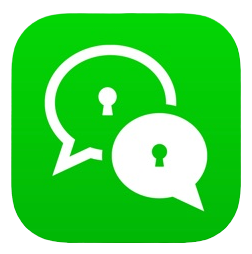
Letstalk 私通 APP 功能介紹
- 加密通訊軟體:完全加密,保護對話與個資
- 訊息排程:預定訊息的發出時間
- 閱後即焚:可指定訊息已讀多久之後自動刪除訊息
- 文字縮放:一鍵控制聊天訊息的字體大小
- 隱身查看:可針對特定對象關閉已讀功能
- 跨平台:支援Android、iOS 及電腦版,且完全免費,無廣告
Letstalk 私通 APP 操作
Letstalk 私通這款 APP 介面簡單,易操作,以青綠色為主題色,主打重視安全及隱私的即時通訊。首次登入須以手機號碼註冊。
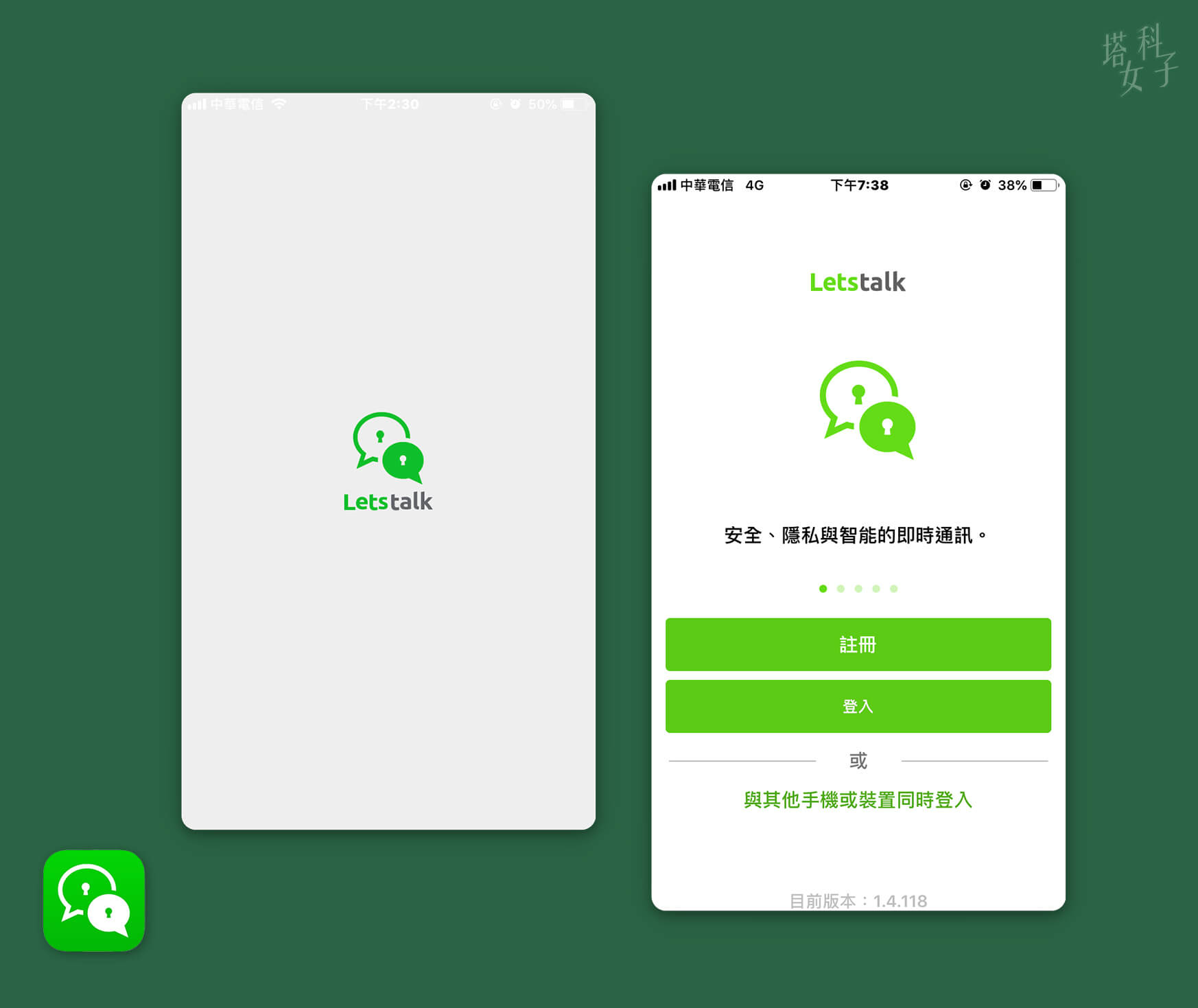
新增好友
新增聯絡人也相當簡單,點選右上角的「+」,選擇輸入 Email、ID、手機號碼或掃描對方的 QR Code 。
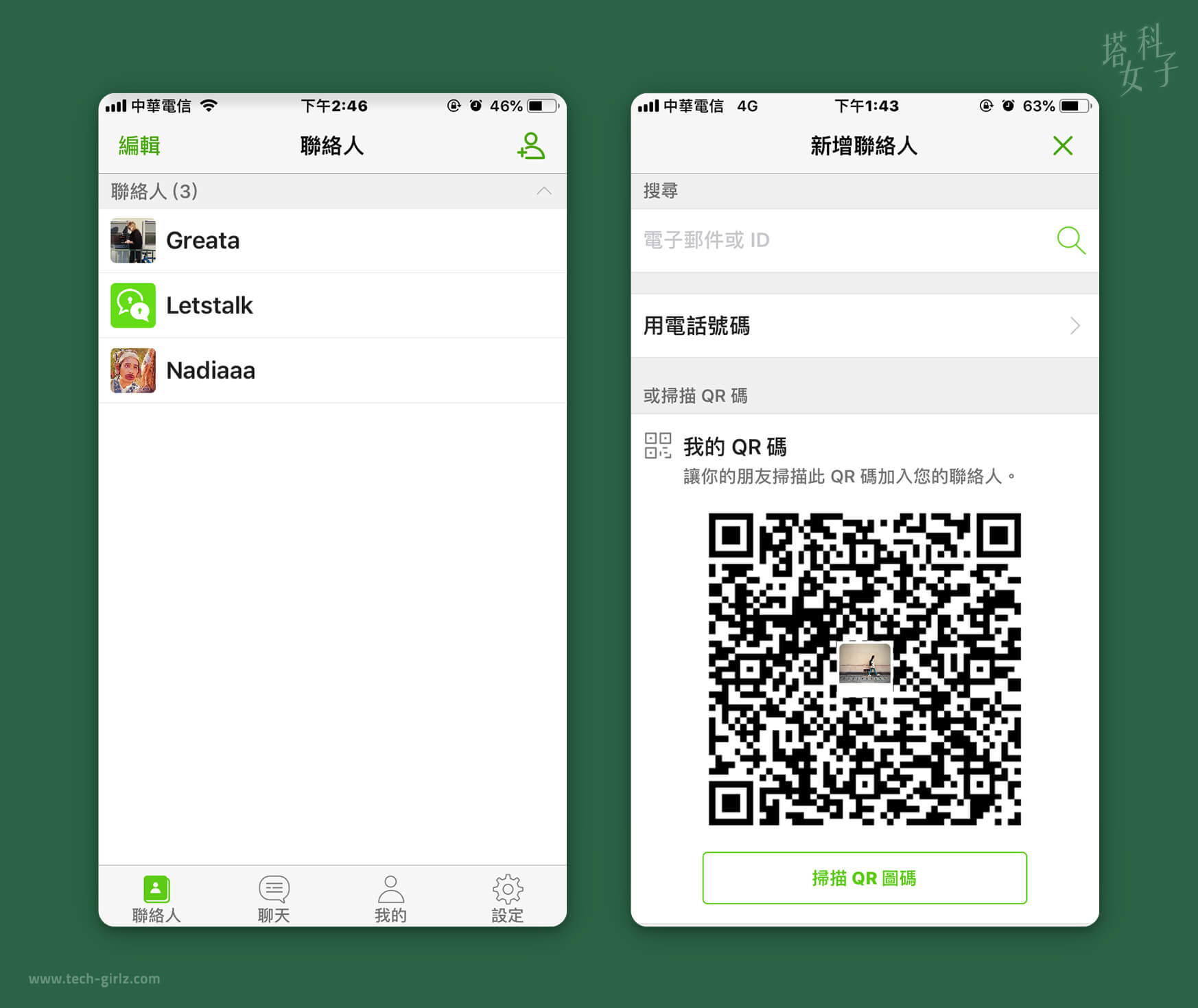
聊天介面
聊天的畫面跟目前的通訊軟體差不多,兩個綠色勾勾代表你的訊息已被對方讀取。聊天背景可以自訂。然而魔鬼藏在細節裡,下方的快捷鍵有一些特別的功能。
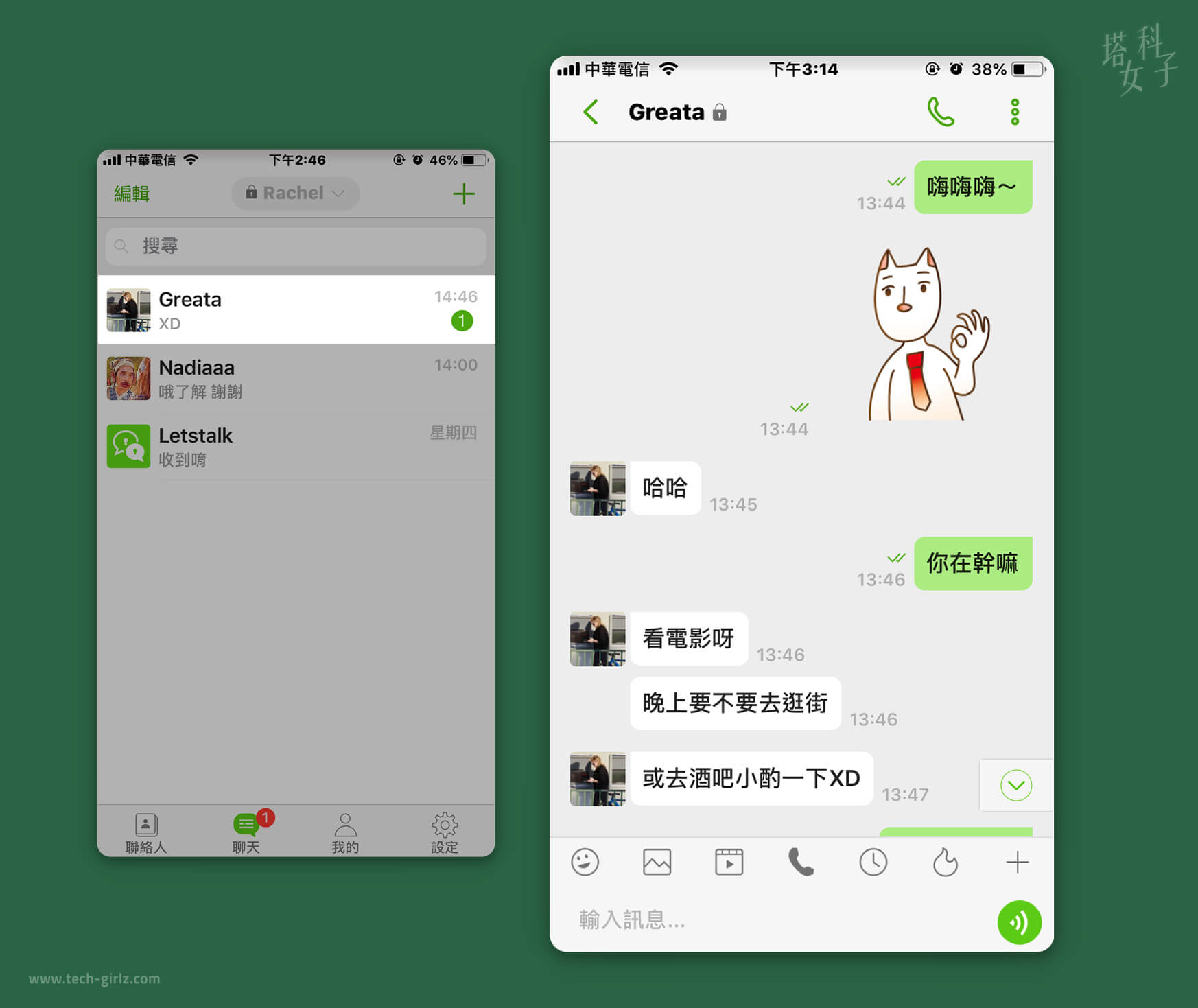
快捷鍵功能
在輸入訊息的欄位上方有一排小圖示,這些是快捷鍵,依序是貼圖、照片、影片、通話、訊息排程及閱後即焚六大功能。
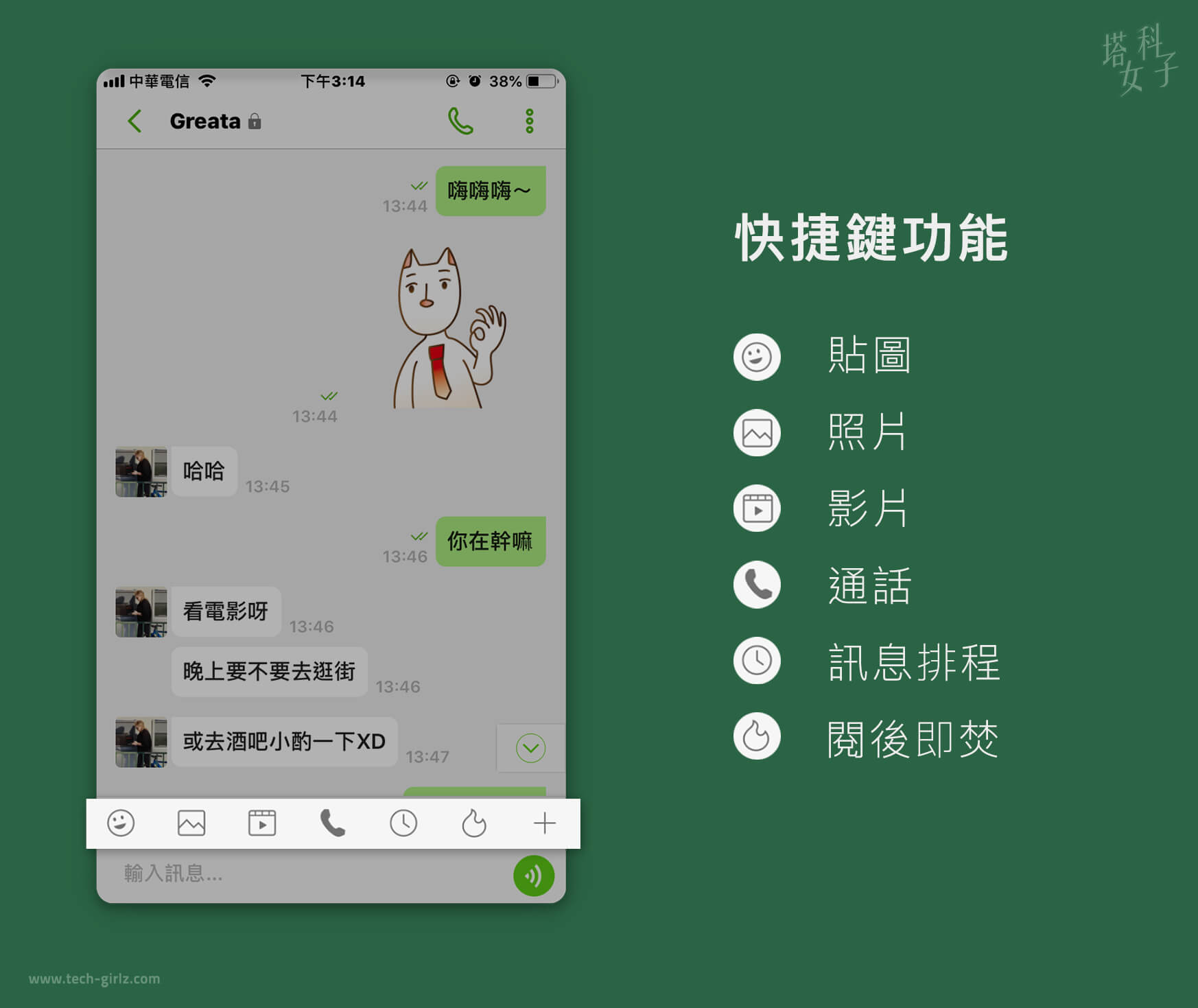
訊息排程
介紹一下比較特別的訊息排程,這個功能讓你能自訂訊息的發出時間。輸入完訊息後接著點選時鐘的圖示,然後選擇時間,在對話框的最上方就能看到預定排程的訊息了,如果你會忘記跟另一半說早安,這個功能就很適合你 XD
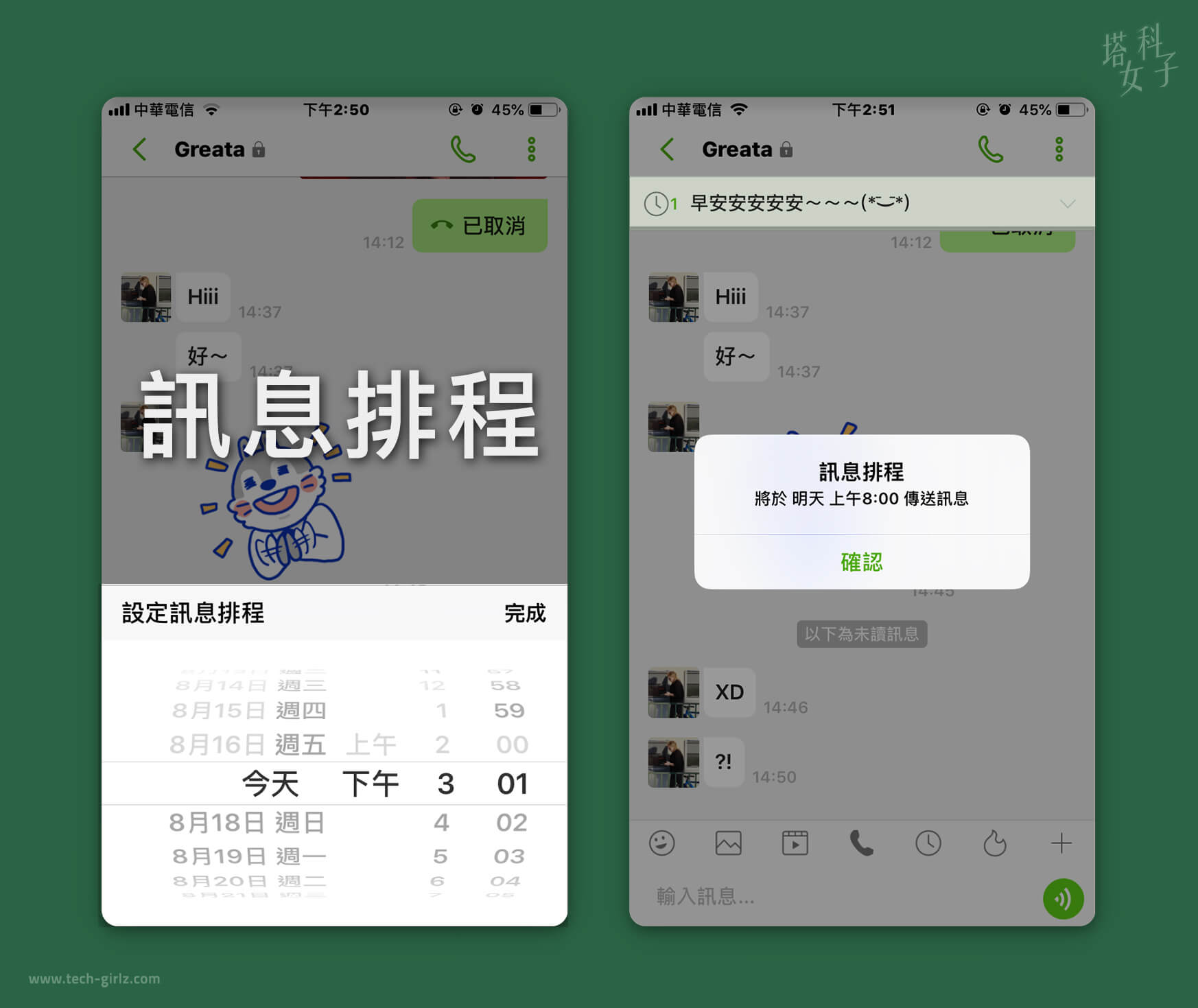
閱後即焚
閱後即焚也是 Letstalk 私通的一大亮點,輸入完訊息後點選火苗的圖示,即可選擇倒數的秒數,也就是在對方讀完訊息多久後回收該訊息。如果你設置閱後即焚這個功能,對方會在該訊息上看到紅色的倒數秒數,時間一到,對方的這則訊息會消失不見。
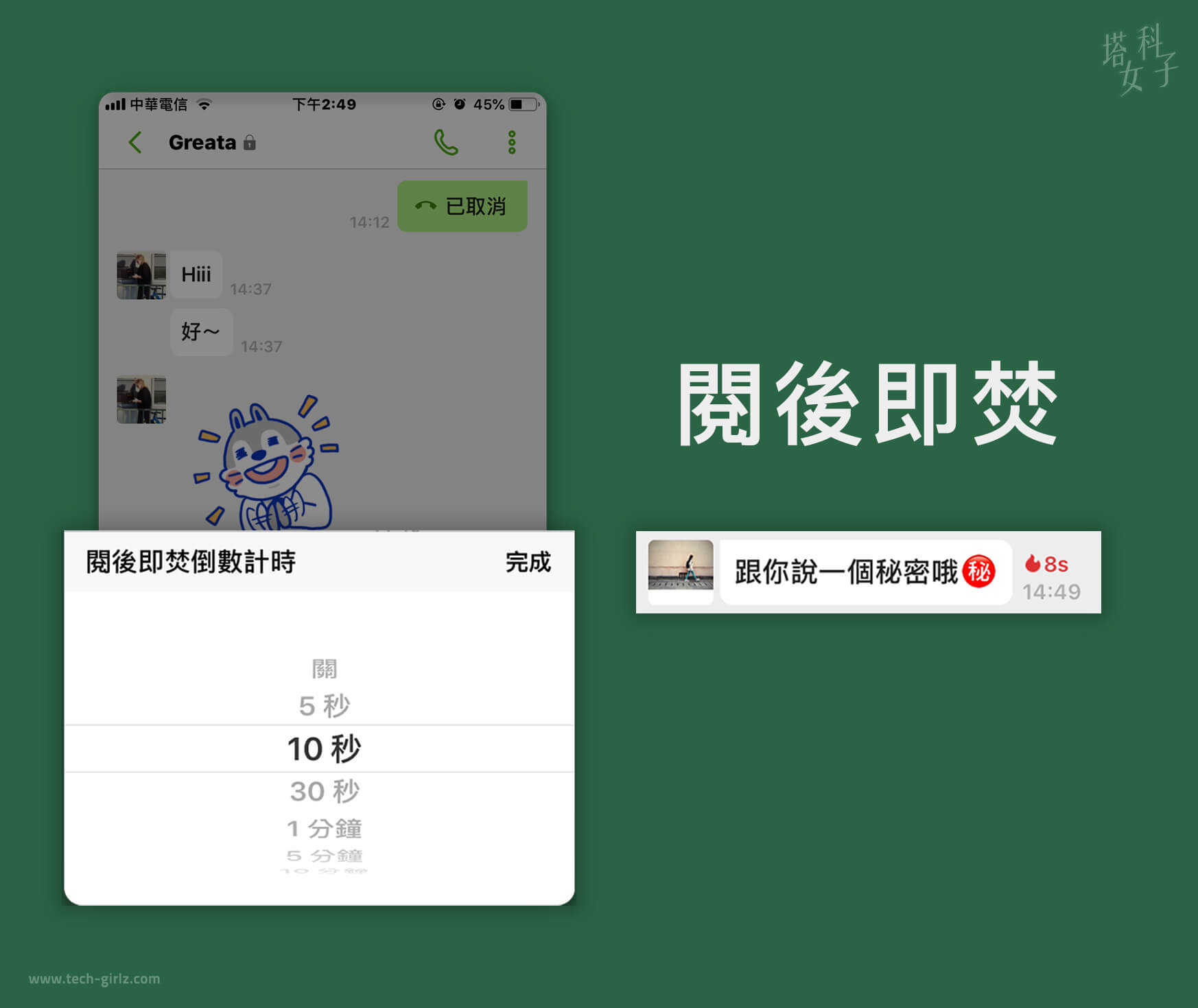
直接搜尋 GIF
除了六個快捷鍵之外,點選最右邊的「+」,還有四個隱藏功能,分別是 GIF、相機、聯絡資訊及視訊通話。GIF 這個功能很方便,直接打關鍵字後搜尋,就能選擇喜歡的 GIF 並傳送。
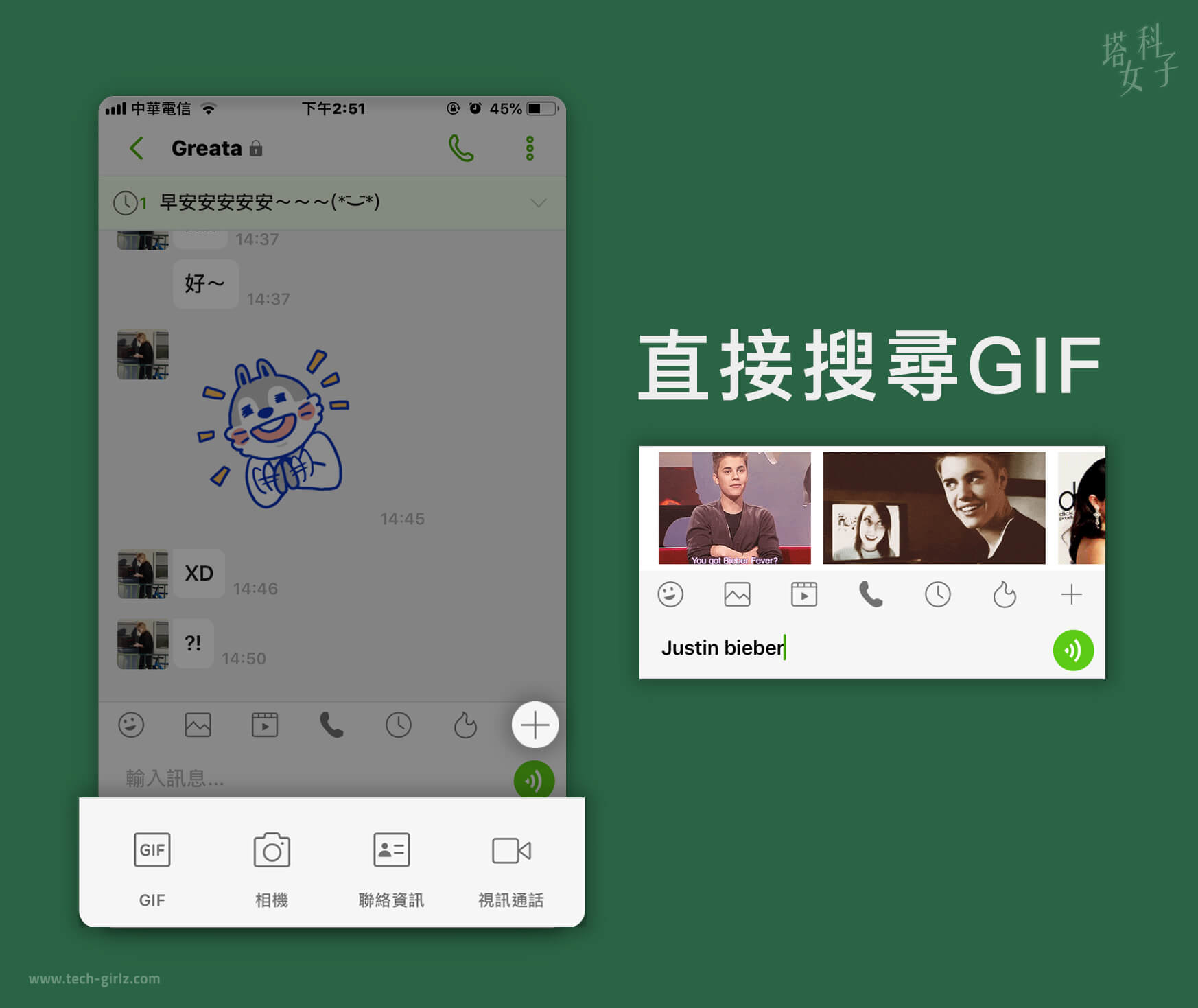
文字縮放
當你想變換傳送訊息的文字大小時,按壓送出鍵並向上或向下滑動,就可以輕鬆變換大小!
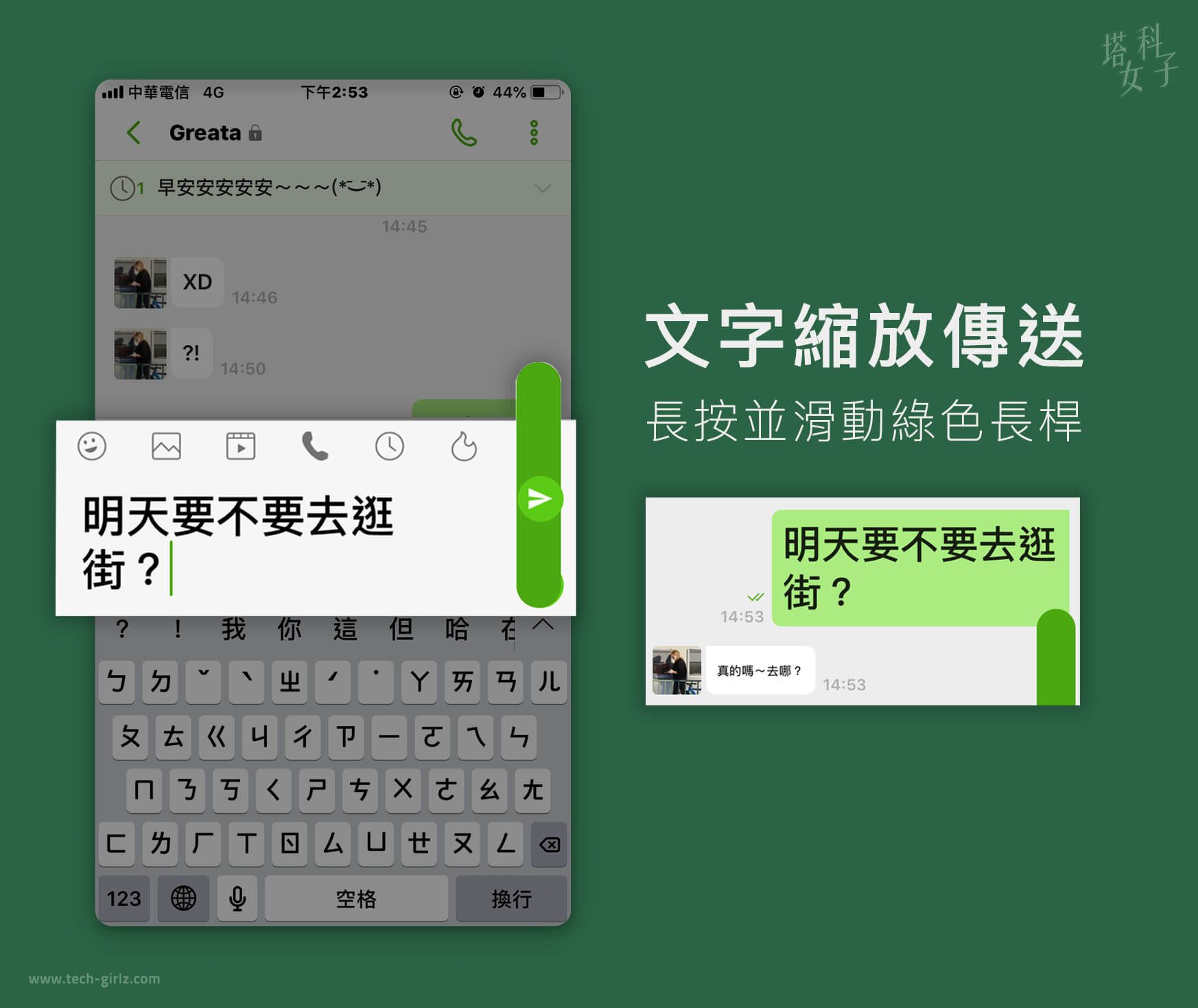
刪除訊息
對某一則訊息長按,這邊有許多功能可以使用,包含:刪除、轉傳、釘選、提醒、編輯等。如果要刪除該訊息,可以選擇在自己的手機上刪除或是要在所有人的手機上刪除,也就是回收訊息的功能。
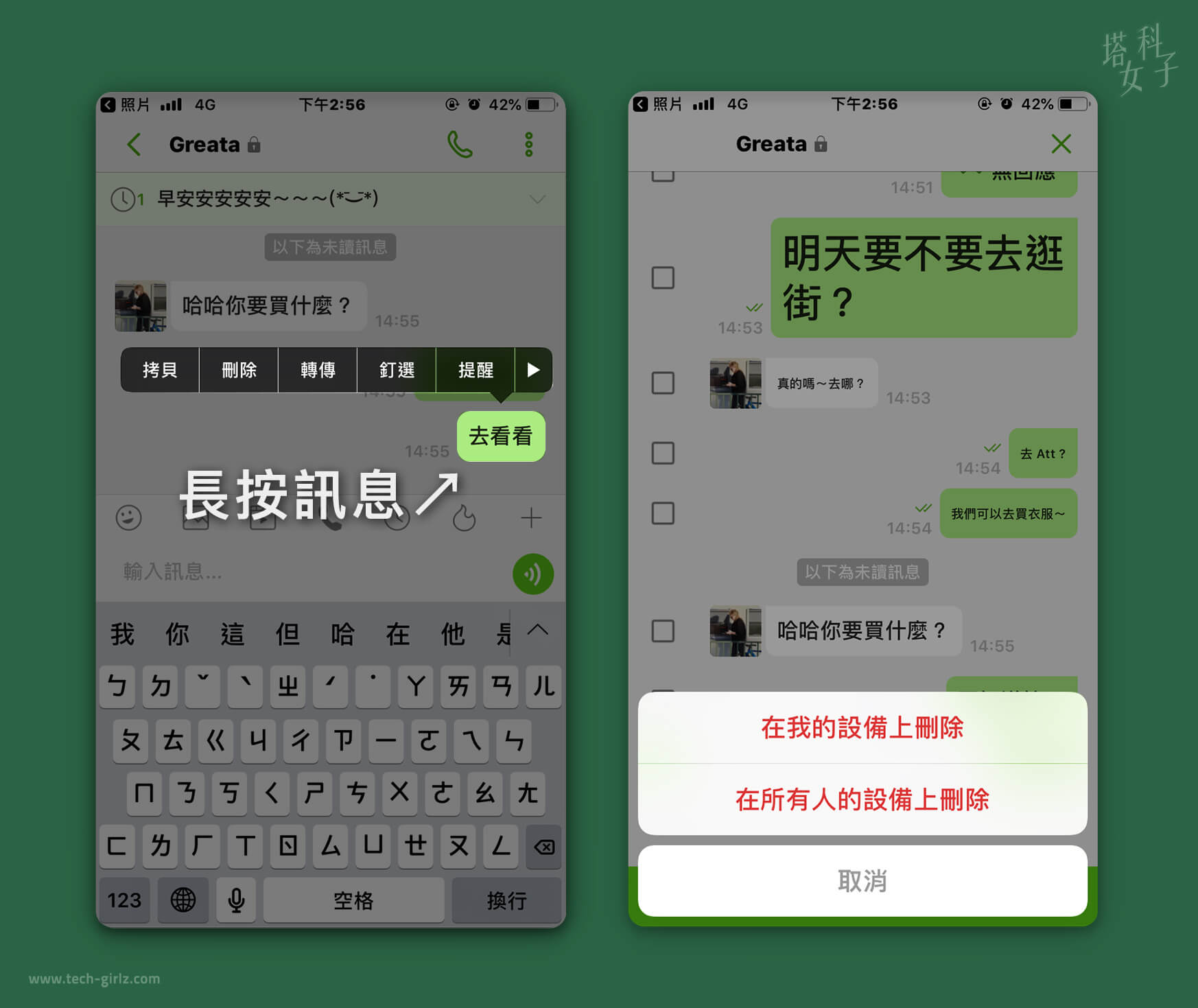
語音通話
通話當然也是基本的,我測試過通話品質,認為音質很不錯,完全不會有斷斷續續的問題產生,算是讓我蠻驚豔的部分!
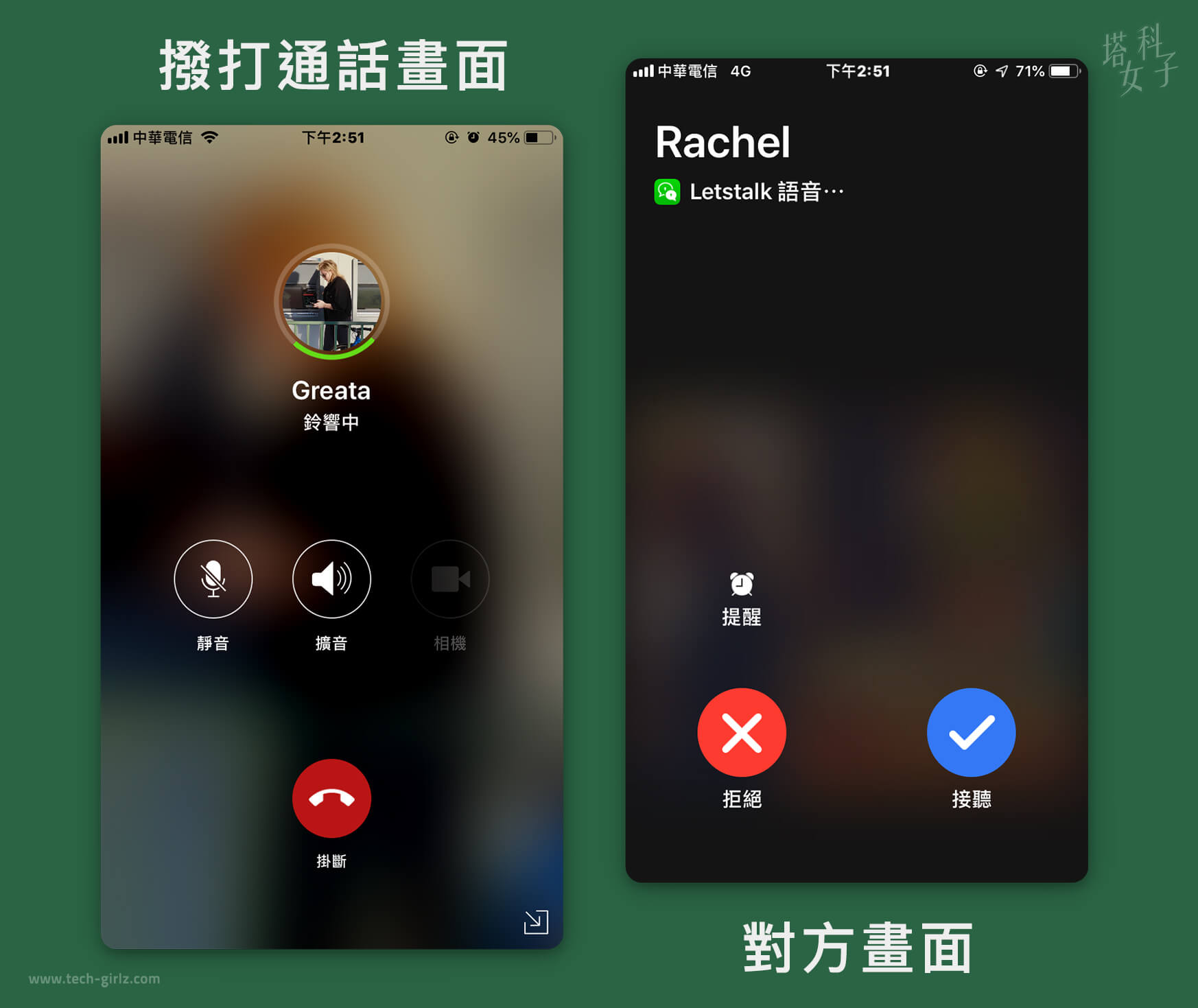
聊天設定
點選聊天室右上角的點點圖示,這邊有幾個功能可以針對該聊天對象來自訂,在「設定」裡面,你可以選擇是否要讓對方知道你已讀了,預設是開啟的,關掉後,對方就不會知道你是否已經讀取訊息。
另一個功能是聊天記錄的保存時間,預設是永久,但你可以選擇要在多久後自動刪除所有聊天記錄。
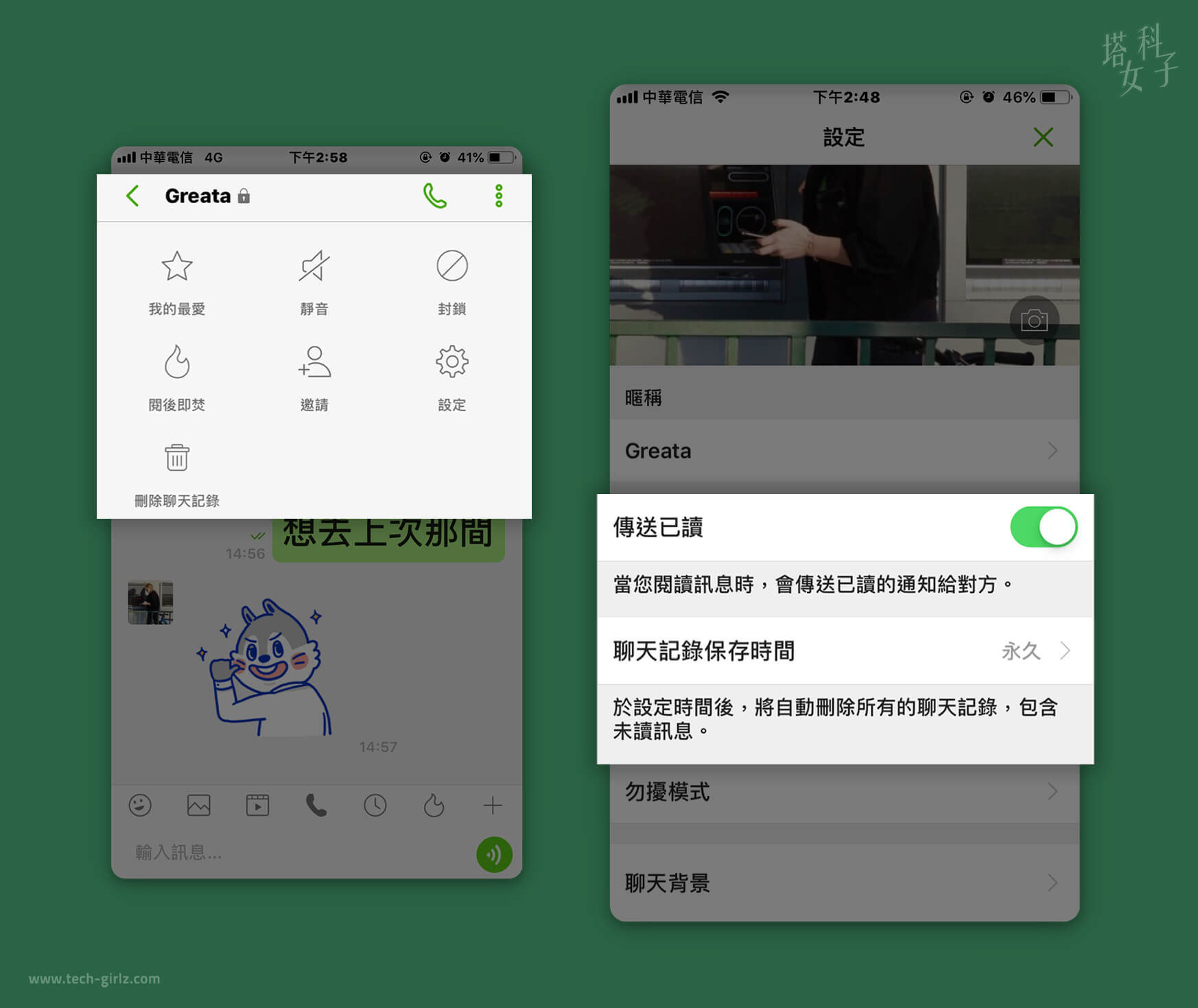
多帳號登入
私通支援多帳號登入,在同一部裝置可以同時使用多組帳號,最多可以新增到四組,讓你將私人生活及公事分開。
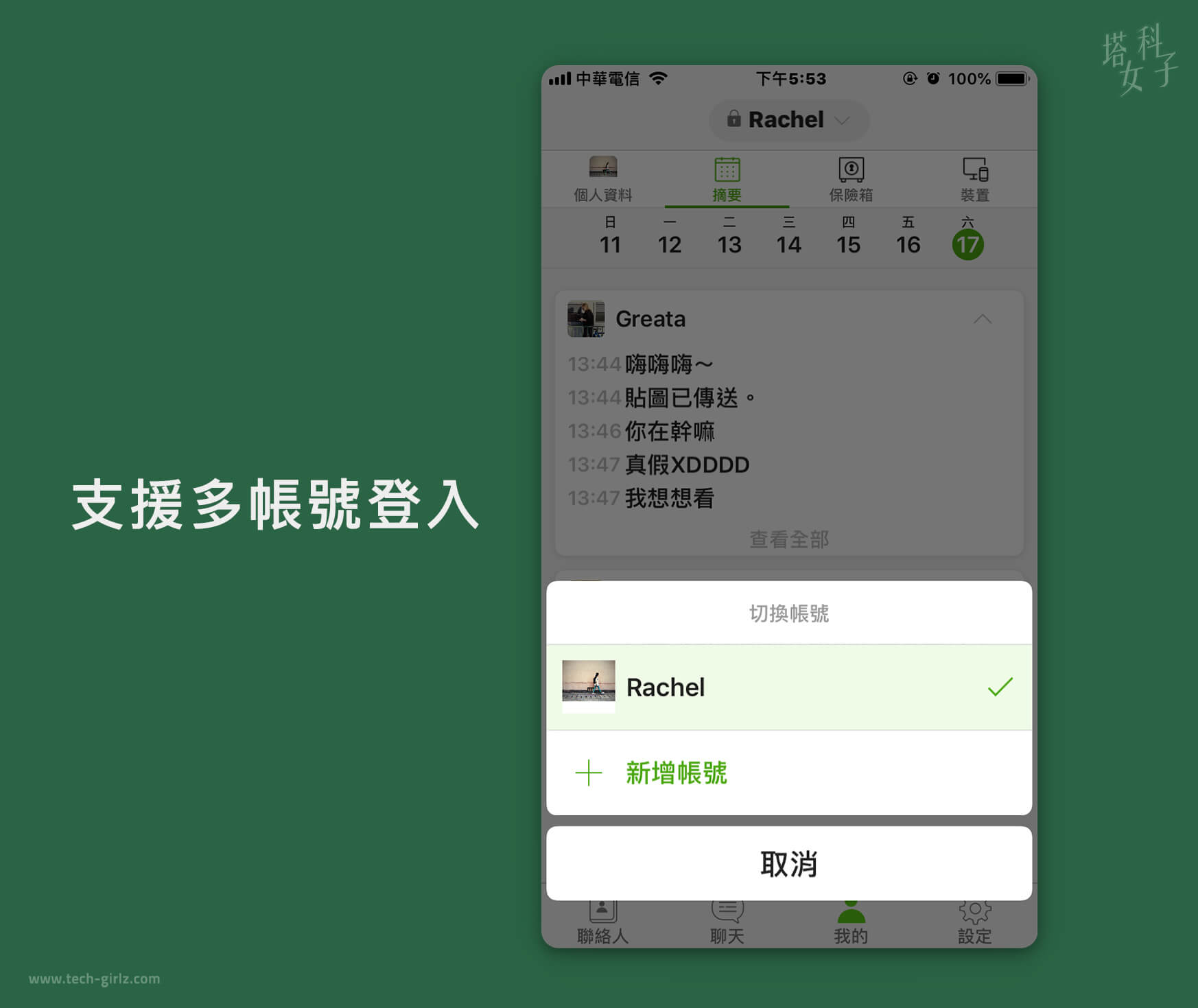
跨平台
除了有 Android、iOS 版本之外,電腦版亦支援 Windows 及 Mac,讓你輕鬆的在多個平台同步使用!
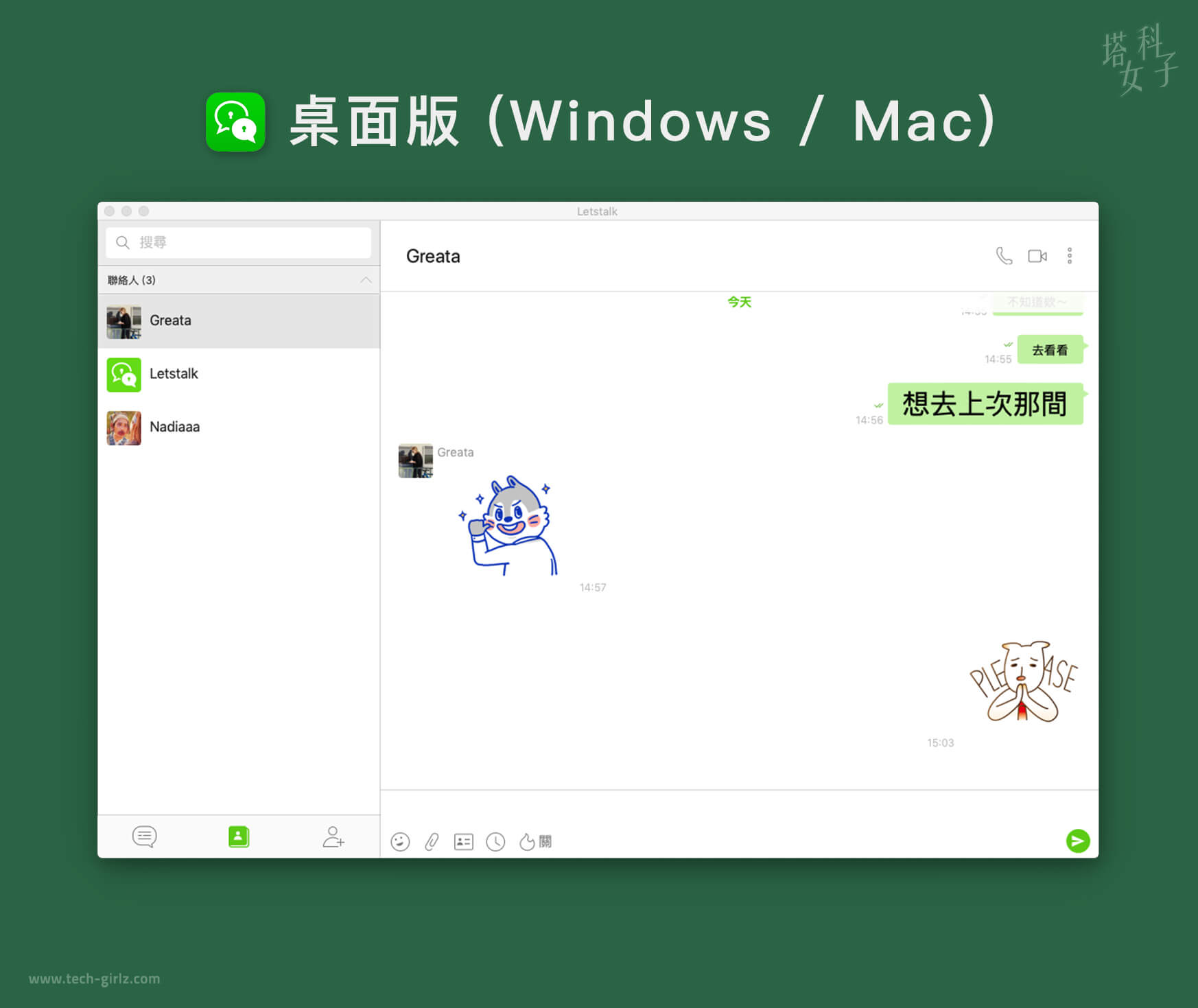
在手機裡,能輕易地看到目前登入的裝置,也能一鍵登出所有裝置。
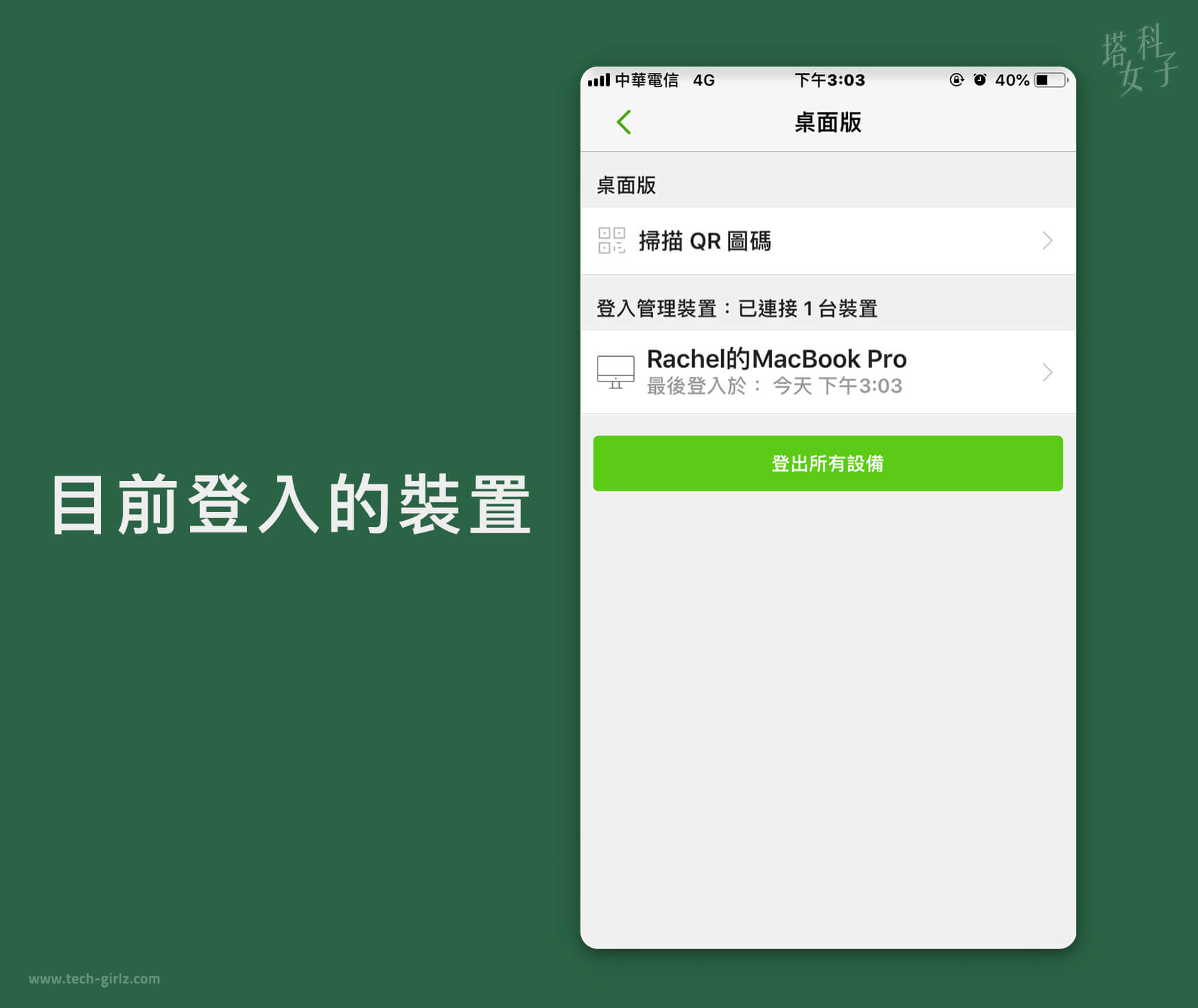
在注重個資及隱私的現在, Letstalk 私通採用端對端加密技術,保障你我的個人資訊、對話及語音的安全,且是一款由台灣團隊所開發的加密通訊軟體,沒有廣告,操作簡單,具有許多特別的功能。有個小建議是,因為現在的通訊 APP 介面都大同小異,如果私通的整體介面設計能更好看、更有設計感,相信會吸引很多人,跳脫目前的通訊 APP 設計框架。
Letstalk 私通
- 官網
延伸閱讀
iOS 濾鏡 APP 推薦 | Filterious – 探索 90 年代復古濾鏡風格
背單字 APP 推薦 | Drops – 圖像記憶法讓你永不忘記!
待辦事項 APP 推薦 | Do ! 分類清楚,介面優美的待辦清單 (iOS)
輕鬆下載任何人的 Instagram 大頭貼!(iOS 捷徑教學)
Ten articles before and after
Telegram翻譯訊息怎麼用?一鍵將任何語言的對話訊息翻為中文 – telegram 網頁版
動森 風水與房間佈置教學|房間風水怎麼擺?有什麼好處? – telegram 網頁版
Girls Planet 999 第三集重點資訊整裡,第一場公演小組對抗賽 part.1(含中字線上看) – Pick 星球 – telegram 網頁版
【開箱】HAKOmini 零負重電視盒,搭載正版 Android TV + Netflix,一秒變智慧電視! – telegram 網頁版
Mac 便條紙 App 在 macOS 桌面顯示便利貼、待辦事項筆記 – telegram 網頁版
iOS16 Beta 測試版下載教學,3 步驟在 iPhone 安裝 iOS 16 – telegram 網頁版
教你在 iPhone 下載 YouTube 影片、MP3 音樂 (iOS捷徑+Scriptable App) – telegram 網頁版
紙本五倍券預約與領取教學,登記時間使用範圍一次看! – telegram 網頁版